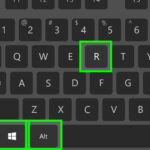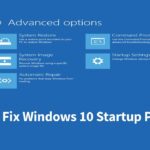Cara mengatasi laptop hang windows 7 – Laptop hang atau macet? Tenang, kamu tidak sendirian! Laptop Windows 7 yang tiba-tiba lemot dan tidak responsif memang menjengkelkan, tapi tenang, masalah ini bisa diatasi. Ada banyak faktor yang bisa menyebabkan laptop hang, mulai dari harddisk penuh hingga RAM yang kurang. Artikel ini akan membahas penyebab umum laptop hang pada Windows 7 dan memberikan solusi praktis yang bisa kamu coba.
Dari membersihkan file sampah hingga meningkatkan kinerja RAM, artikel ini akan memandu kamu langkah demi langkah untuk mengatasi masalah laptop hang. Selain itu, kita juga akan membahas solusi lanjutan seperti menginstal ulang Windows 7 dan memilih antivirus terbaik. Siap untuk mengembalikan performa laptop kamu?
Penyebab Laptop Hang Windows 7
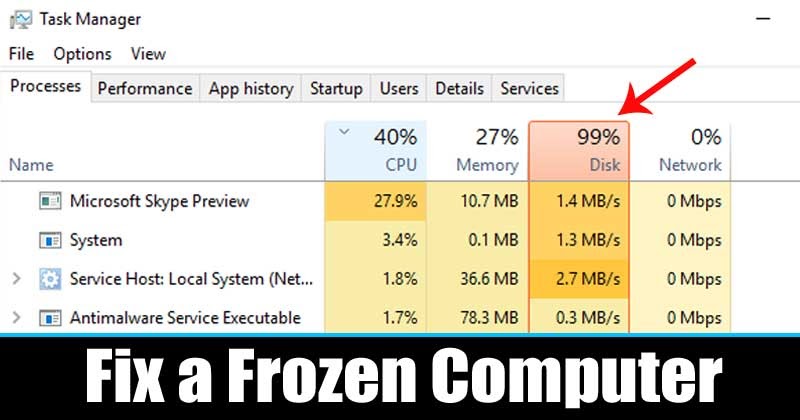
Laptop hang atau macet merupakan masalah umum yang bisa terjadi pada pengguna Windows 7. Masalah ini bisa disebabkan oleh berbagai faktor, mulai dari perangkat keras yang bermasalah hingga kesalahan sistem operasi. Memahami penyebab laptop hang bisa membantu Anda untuk menemukan solusi yang tepat dan mengembalikan kinerja laptop ke kondisi optimal.
Penyebab Umum Laptop Hang Windows 7
Beberapa penyebab umum laptop hang pada Windows 7 adalah:
- Harddisk Penuh: Ketika harddisk penuh, sistem operasi akan kesulitan untuk mengakses data yang dibutuhkan, sehingga menyebabkan laptop menjadi lambat dan hang.
- RAM yang Kurang: RAM merupakan memori sementara yang digunakan oleh sistem operasi dan aplikasi untuk menyimpan data yang sedang diakses. Jika RAM yang tersedia kurang, sistem operasi akan kesulitan untuk menjalankan aplikasi dan menyebabkan laptop hang.
- Virus dan Malware: Virus dan malware bisa menginfeksi sistem operasi dan menyebabkan laptop hang, lambat, atau bahkan tidak bisa dijalankan.
- Driver yang Usang: Driver merupakan perangkat lunak yang menghubungkan perangkat keras dengan sistem operasi. Driver yang usang bisa menyebabkan konflik dengan sistem operasi dan menyebabkan laptop hang.
- Sistem Operasi yang Rusak: Kesalahan sistem operasi bisa menyebabkan laptop hang, lambat, atau bahkan tidak bisa dijalankan. Kesalahan ini bisa terjadi karena kesalahan instalasi, virus, atau malware.
Perbandingan Penyebab Laptop Hang dan Solusinya
| Penyebab | Solusi |
|---|---|
| Harddisk Penuh | Hapus file yang tidak terpakai, kosongkan Recycle Bin, pindahkan file ke penyimpanan eksternal, atau upgrade harddisk dengan kapasitas yang lebih besar. |
| RAM yang Kurang | Upgrade RAM dengan kapasitas yang lebih besar. |
| Virus dan Malware | Instal antivirus dan malware scanner yang terpercaya, dan jalankan pemindaian secara berkala. |
Ilustrasi Perbedaan Harddisk Penuh dan RAM yang Kurang
Bayangkan harddisk seperti lemari pakaian dan RAM seperti meja kerja. Ketika lemari pakaian penuh, Anda kesulitan untuk menemukan pakaian yang Anda cari, dan proses mencari pakaian menjadi lambat. Demikian pula, ketika harddisk penuh, sistem operasi akan kesulitan untuk menemukan data yang dibutuhkan, sehingga menyebabkan laptop menjadi lambat dan hang.
Sementara itu, RAM seperti meja kerja. Jika meja kerja penuh, Anda akan kesulitan untuk mengerjakan pekerjaan, karena tidak ada ruang untuk meletakkan alat dan bahan. Demikian pula, jika RAM yang tersedia kurang, sistem operasi akan kesulitan untuk menjalankan aplikasi dan menyebabkan laptop hang.
Cara Mengatasi Laptop Hang Windows 7
Laptop yang sering hang atau macet tentu membuat frustrasi. Windows 7, meskipun sudah tidak didukung secara resmi, masih digunakan oleh banyak orang. Jika kamu mengalami masalah laptop hang pada Windows 7, ada beberapa cara yang bisa kamu coba untuk mengatasinya.
Langkah Awal Mengatasi Laptop Hang
Sebelum melakukan langkah yang lebih kompleks, ada beberapa langkah awal yang bisa kamu coba untuk mengatasi laptop hang:
- Restart Laptop: Restart laptop bisa membantu mengatasi masalah sementara yang menyebabkan hang. Ini seperti memberikan “reset” pada sistem.
- Tutup Program yang Tidak Diperlukan: Program yang berjalan di latar belakang bisa menghabiskan sumber daya dan menyebabkan hang. Tutup program yang tidak kamu gunakan dengan menekan Ctrl+Alt+Delete dan memilih Task Manager.
- Periksa Update Windows: Update Windows bisa memperbaiki bug dan meningkatkan kinerja sistem. Periksa apakah ada update yang tersedia di Windows Update.
- Jalankan Antivirus: Virus atau malware bisa menyebabkan laptop hang. Jalankan program antivirus untuk memindai dan membersihkan komputer dari ancaman.
- Periksa Suhu Laptop: Laptop yang kepanasan bisa menyebabkan hang. Pastikan ventilasi laptop tidak terhalang dan gunakan pendingin laptop jika diperlukan.
Membersihkan Harddisk dan File Sampah
File sampah dan program yang tidak terpakai bisa membuat harddisk penuh dan memperlambat kinerja laptop. Berikut cara membersihkan harddisk dan file sampah pada Windows 7:
- Buka Disk Cleanup: Tekan tombol Windows + R, ketik “cleanmgr” dan tekan Enter.
- Pilih Drive yang Ingin Dibersihkan: Pilih drive yang ingin kamu bersihkan, biasanya drive C: (drive sistem).
- Pilih File yang Ingin Dihapus: Pilih jenis file yang ingin kamu hapus, seperti file temporary, recycle bin, dan program installation files.
- Klik “OK”: Setelah memilih file yang ingin dihapus, klik “OK” untuk memulai proses pembersihan.
Selain Disk Cleanup, kamu juga bisa menggunakan program pihak ketiga seperti CCleaner untuk membersihkan harddisk dan file sampah.
Meningkatkan Kinerja RAM
Meningkatkan kinerja RAM pada Windows 7 bisa dilakukan dengan beberapa cara, seperti:
- Menutup Program yang Tidak Diperlukan: Program yang berjalan di latar belakang bisa menghabiskan sumber daya RAM. Tutup program yang tidak kamu gunakan dengan menekan Ctrl+Alt+Delete dan memilih Task Manager.
- Menonaktifkan Program Startup: Program yang dijalankan saat startup bisa memperlambat proses booting dan menghabiskan RAM. Nonaktifkan program startup yang tidak kamu butuhkan dengan membuka Task Manager, pilih tab Startup, dan nonaktifkan program yang tidak diperlukan.
- Mengatur Virtual Memory: Virtual memory adalah file swap yang digunakan oleh sistem operasi untuk menyimpan data jika RAM penuh. Mengatur virtual memory bisa membantu meningkatkan kinerja RAM.
- Menambahkan RAM: Cara paling efektif untuk meningkatkan kinerja RAM adalah dengan menambahkan RAM ke laptop.
Solusi Lanjutan

Jika langkah-langkah dasar di atas belum berhasil mengatasi laptop hang, maka Anda perlu mencoba solusi yang lebih kompleks. Solusi ini mungkin membutuhkan keahlian teknis yang lebih tinggi, tetapi dapat menjadi solusi yang efektif untuk masalah laptop hang yang persisten.
Pemindaian Disk
Pemindaian disk adalah proses pemeriksaan kesalahan pada hard drive. Kesalahan pada hard drive dapat menyebabkan laptop hang atau bahkan menyebabkan kerusakan data. Untuk melakukan pemindaian disk, ikuti langkah-langkah berikut:
- Buka “My Computer” atau “Computer”.
- Klik kanan pada drive yang ingin Anda pindai (biasanya drive C:).
- Pilih “Properties”.
- Pilih tab “Tools”.
- Klik “Check Now”.
- Centang kotak “Automatically fix file system errors” dan “Scan for and attempt recovery of bad sectors”.
- Klik “Start”.
Proses pemindaian disk akan memakan waktu, tergantung pada ukuran hard drive Anda. Setelah proses selesai, restart laptop Anda.
Pembersihan Malware
Malware, seperti virus, spyware, dan trojan, dapat menyebabkan laptop hang dengan memakan sumber daya sistem. Untuk membersihkan malware, Anda dapat menggunakan program antivirus. Berikut adalah perbandingan dua program antivirus terbaik untuk Windows 7:
| Fitur | AVG Antivirus Free | Avast Free Antivirus |
|---|---|---|
| Perlindungan Real-time | Ya | Ya |
| Pemindaian Malware | Ya | Ya |
| Perlindungan Web | Ya | Ya |
| Firewall | Ya | Ya |
| Perlindungan Spam | Ya | Tidak |
Anda dapat memilih program antivirus yang sesuai dengan kebutuhan Anda. Pastikan untuk menginstal program antivirus yang terpercaya dan memperbaruinya secara berkala.
Instal Ulang Windows 7
Jika solusi di atas tidak berhasil, Anda dapat menginstal ulang Windows 7. Proses ini akan menghapus semua data pada hard drive Anda, jadi pastikan untuk membuat backup data penting Anda sebelum melanjutkan. Berikut adalah langkah-langkah untuk menginstal ulang Windows 7:
- Masuk ke BIOS dengan menekan tombol tertentu (biasanya F2, F10, atau Del) saat laptop dinyalakan.
- Pilih “Boot” atau “Boot Order”.
- Atur drive CD/DVD atau USB flash drive sebagai perangkat boot pertama.
- Simpan pengaturan dan keluar dari BIOS.
- Masukkan CD/DVD atau USB flash drive berisi Windows 7 ke laptop Anda.
- Ikuti petunjuk di layar untuk menginstal Windows 7.
Setelah proses instalasi selesai, Anda perlu menginstal driver perangkat keras dan aplikasi yang Anda butuhkan. Proses instalasi ulang Windows 7 dapat memakan waktu beberapa jam, tergantung pada spesifikasi laptop Anda.
Pencegahan
Selain mengatasi laptop hang yang sudah terjadi, langkah pencegahan juga penting untuk dilakukan agar laptop Windows 7 Anda tetap lancar dan terhindar dari masalah tersebut. Berikut beberapa tips pencegahan yang bisa Anda terapkan:
Jaga Kebersihan Laptop
Laptop yang bersih dan terbebas dari debu akan lebih mudah untuk dijalankan. Debu yang menumpuk di komponen internal laptop dapat mengganggu kinerja dan menyebabkan panas berlebih, yang dapat menyebabkan laptop hang. Bersihkan laptop secara berkala dengan kain microfiber yang lembut dan kering. Hindari penggunaan cairan pembersih yang dapat merusak komponen elektronik. Anda juga bisa menggunakan alat pembersih khusus untuk membersihkan kipas pendingin laptop.
Manajemen Program Startup, Cara mengatasi laptop hang windows 7
Program startup yang terlalu banyak dapat memperlambat proses booting laptop dan menyebabkan laptop hang. Program startup adalah program yang dijalankan secara otomatis saat laptop dinyalakan. Untuk menonaktifkan program startup yang tidak diperlukan, Anda bisa mengikuti langkah-langkah berikut:
- Buka menu Start dan ketik “msconfig” di kotak pencarian. Tekan Enter.
- Pada jendela System Configuration, klik tab Startup.
- Hilangkan centang pada program startup yang tidak diperlukan. Pastikan Anda mengetahui fungsi program tersebut sebelum menonaktifkannya.
- Klik Apply dan OK untuk menyimpan perubahan.
Sebagai contoh, jika Anda jarang menggunakan program Adobe Photoshop, Anda bisa menonaktifkannya dari program startup. Dengan demikian, laptop akan lebih cepat dalam booting dan menjalankan program lain.
Jadwalkan Scan Antivirus Secara Berkala
Virus dan malware dapat memperlambat kinerja laptop dan menyebabkan laptop hang. Oleh karena itu, penting untuk melakukan scan antivirus secara berkala. Anda bisa menjadwalkan scan antivirus secara otomatis dengan mengikuti langkah-langkah berikut:
Buka program antivirus Anda. Pilih menu Settings atau Options. Cari opsi untuk menjadwalkan scan. Atur jadwal scan sesuai kebutuhan Anda. Misalnya, Anda bisa menjadwalkan scan antivirus setiap minggu pada hari Minggu pukul 02:00. Dengan begitu, laptop Anda akan secara otomatis di-scan antivirus setiap minggu tanpa Anda harus melakukannya secara manual.
Selain itu, pastikan antivirus Anda selalu diperbarui dengan versi terbaru. Versi terbaru biasanya berisi database virus yang lebih lengkap dan dapat mendeteksi virus baru dengan lebih efektif.
Pemungkas
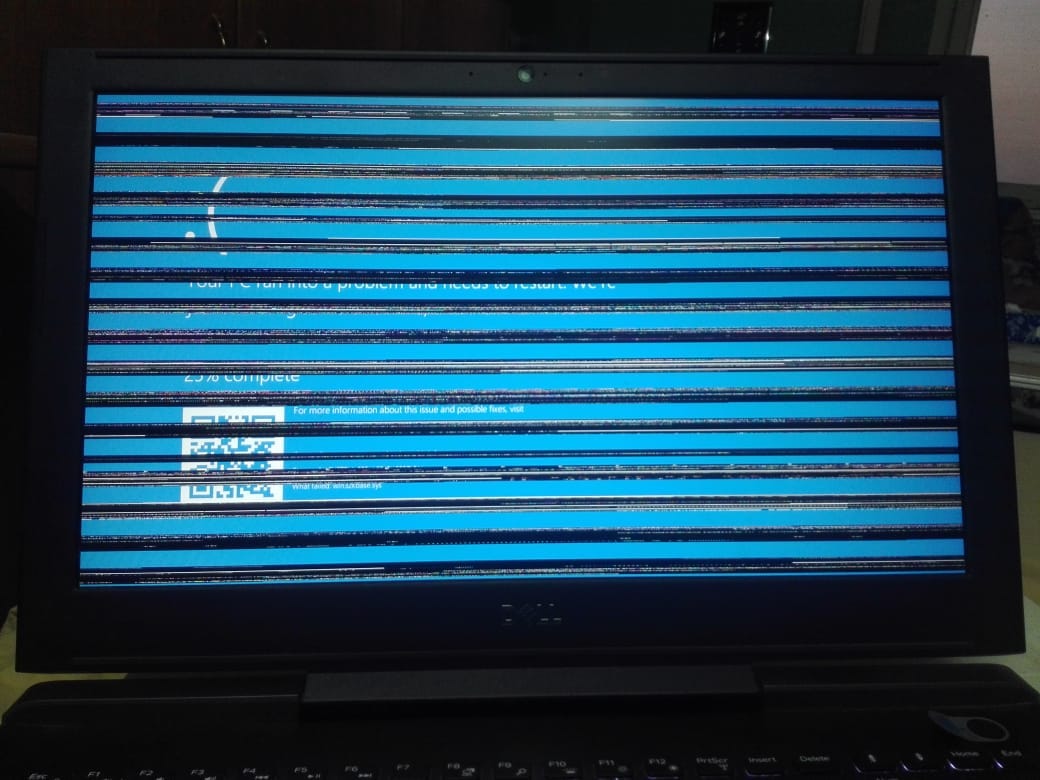
Laptop hang memang bisa membuat frustrasi, tapi dengan memahami penyebabnya dan menerapkan solusi yang tepat, kamu bisa mengembalikan kinerja laptop Windows 7 seperti sedia kala. Ingat, pencegahan lebih baik daripada mengobati. Terapkan tips pencegahan yang telah disebutkan untuk menghindari laptop hang di masa depan. Selamat mencoba dan semoga laptop kamu kembali bertenaga!
FAQ Terkini
Apakah laptop hang selalu disebabkan oleh virus?
Tidak selalu. Laptop hang bisa disebabkan oleh berbagai faktor, termasuk masalah hardware, software, atau bahkan konfigurasi sistem.
Bagaimana cara mengetahui penyebab laptop hang?
Perhatikan gejala yang muncul, seperti apakah laptop hang saat menjalankan program tertentu, saat booting, atau saat membuka website. Ini bisa membantu kamu mengidentifikasi penyebabnya.
Apakah menginstal ulang Windows 7 akan menghapus semua data saya?
Ya, menginstal ulang Windows 7 akan menghapus semua data yang ada di harddisk. Pastikan kamu telah melakukan backup data penting sebelum melakukan instalasi ulang.